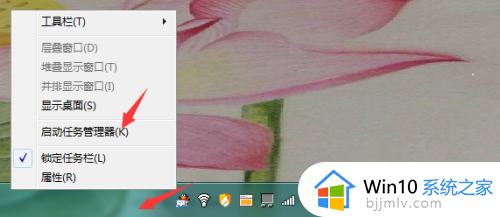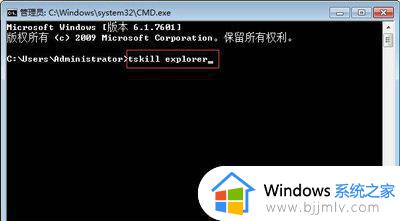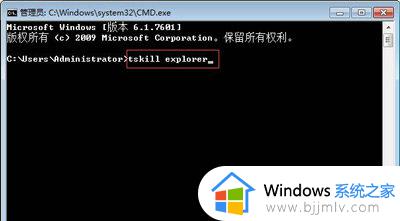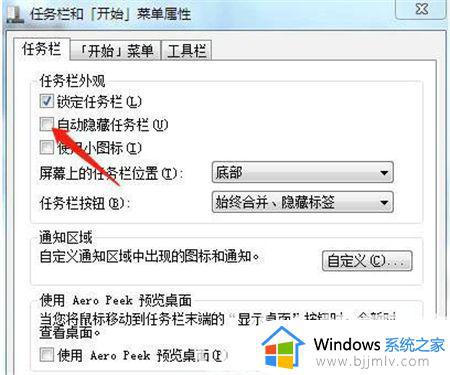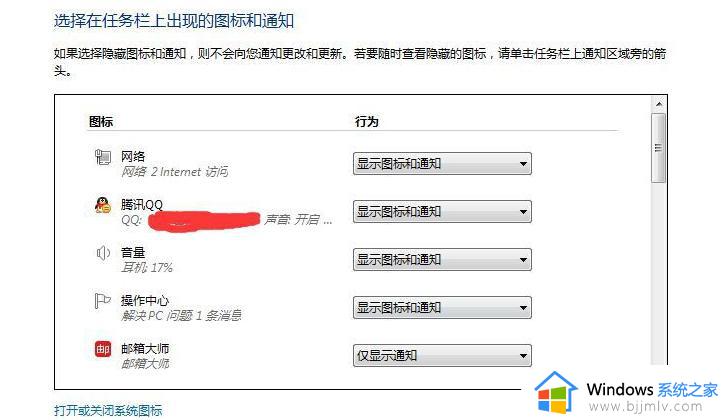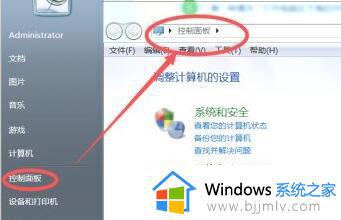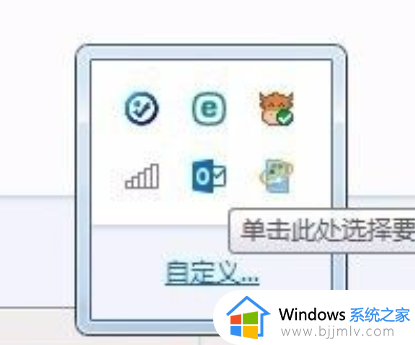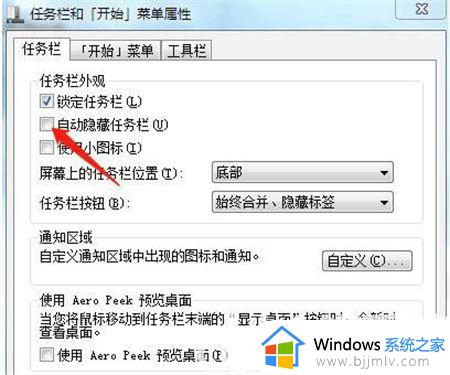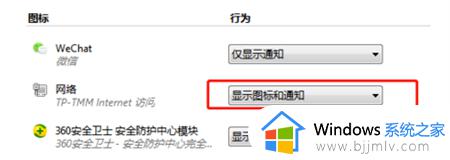win7任务栏声音图标不见了怎么办 win 7 任务栏声音图标不见了如何解决
更新时间:2022-11-01 16:20:56作者:qiaoyun
一般在电脑任务栏右下角中,我们会看到一个声音图标,这样要调节声音就方便多了,可是有不少win7系统用户却遇到了任务栏声音图标不见了的情况,不知道该怎么办,大家不用担心,接下来小编就给大家讲述一下win 7 任务栏声音图标不见了的详细解决方法。
解决方法如下:
1.先打开控制面板。以下多种方法任选一种,然后点击“控制面板”。
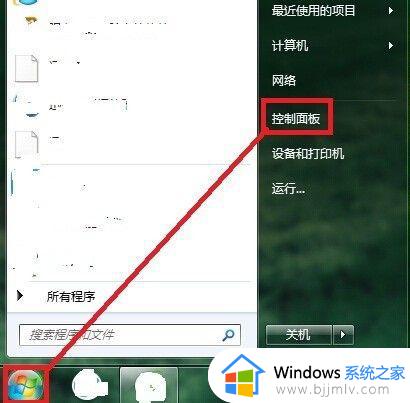
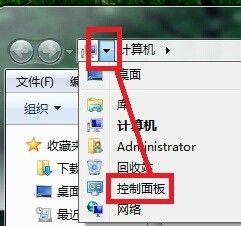
2.弹出来的页面中,找到“所有控制面板项”,点击。
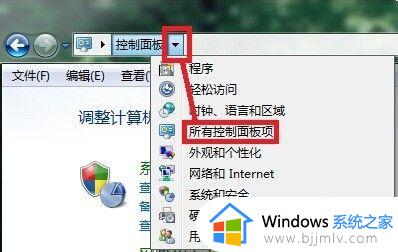
3.弹出页面中找到“通知区域与图标”,点击。
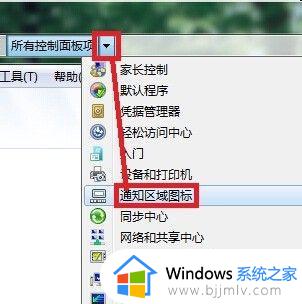
4.弹出页面中,找到“声音”的图标。原来是该图标隐藏起来了。
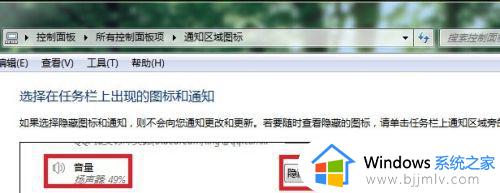 5.点击右侧的下拉按钮,选择“显示图标和通知”。然后确定。
5.点击右侧的下拉按钮,选择“显示图标和通知”。然后确定。
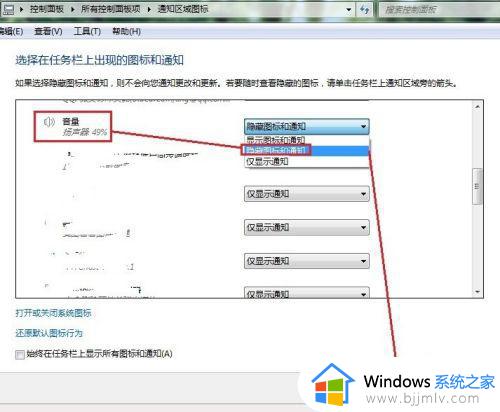
6.再去看看电脑右下角,是不是出现了声音的图标。

7.如果以上方法没有解决,其一:可以尝试重启电脑。其二:检测电脑声卡是否出现了问题。
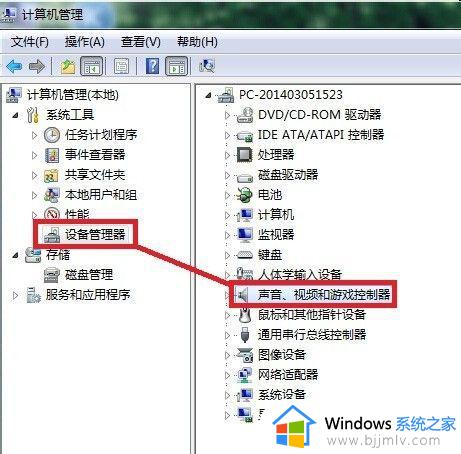
上述给大家讲解的就是win7任务栏声音图标不见了的详细解决方法,如果你有遇到一样情况的话,那就学习上面的方法步骤来进行解决吧。